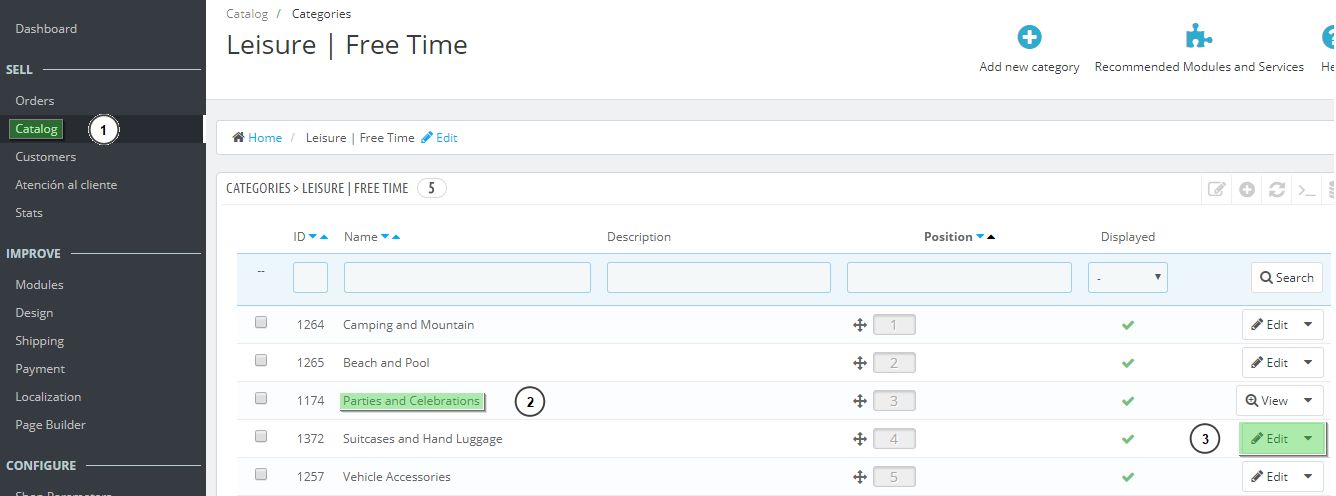En este manual vamos a explicar cómo activar y desactivar las diferentes categorías de producto de nuestra tienda online.
1. Haga clic en Catálogo > Categorías (1).
2. A continuación verá un listado de las categorías principales. Si quiere desactivar una subcategoría haga clic sobre el nombre de la categoría principal para que se muestre sus subcategorías (2). Una vez localizada la categoría que deseamos desactivar o activar, tendremos que hacer clic sobre el botón Editar (3).
3. Si desea activar haga clic sobre SÍ y, si desea desactivar, haga clic sobre NO (1).
4. Haga clic en Guardar para aplicar los cambios.
NOTA: Si no quiere vender los productos que pertenecen a esa categoría o subcategoría que quiere desactivar, abra un ticket en soporte técnico pidiendo la desactivación completa, aportando el ID y el nombre exacto de la categoría (o subcategoría). Recuerde que tras la desincronización de la categoría o subcategoría por nuestra parte, las novedades no serán añadidas en su tienda al pasarse el proceso de sincronización.
¡Y listo! De esta sencilla manera podremos activar y desactivar las categorías de nuestro ecommerce.




 Contacto
Contacto